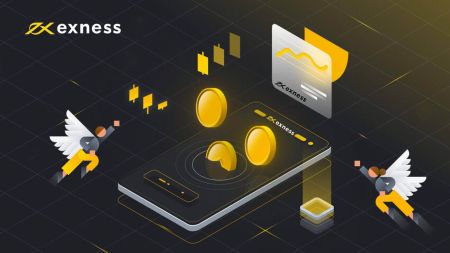Exness හි වෙළඳ ගිණුමක් විවෘත කරන්නේ කෙසේද?
ඔබ ආධුනිකයෙකු හෝ පළපුරුදු වෙළෙන්දෙකු වුවද, මෙම මාර්ගෝපදේශය Exness හි වෙළඳ ගිණුමක් විවෘත කරන්නේ කෙසේද යන්න පිළිබඳ පැහැදිලි සහ සවිස්තරාත්මක ගමනක් සපයයි, ඔබ සරල පියවර කිහිපයකින් ආරම්භ කර වෙළඳාම් කිරීමට සූදානම් බව සහතික කරයි.
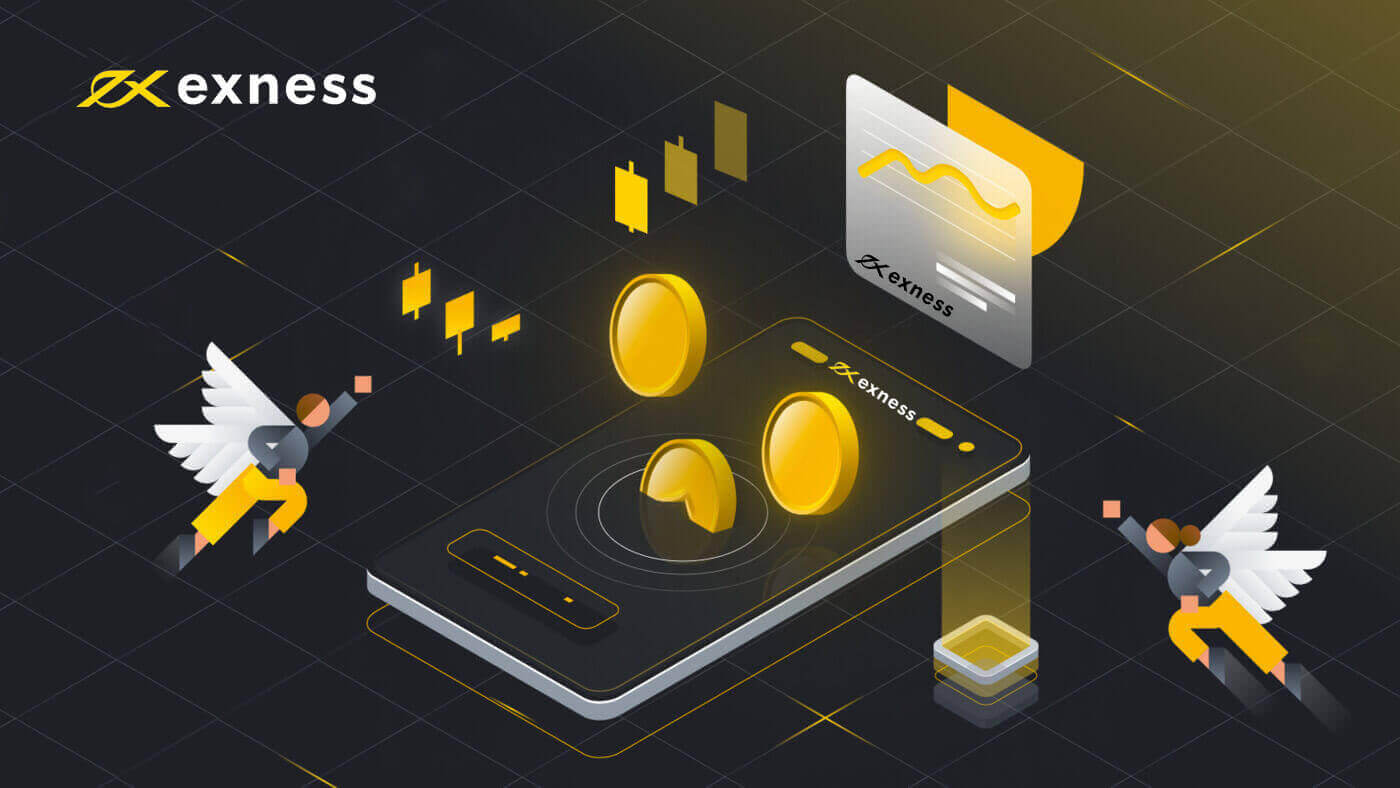
Exness ගිණුමක් විවෘත කරන්නේ කෙසේද [වෙබ්]
ගිණුමක් ලියාපදිංචි කරන්නේ කෙසේද
1. Exness මුල් පිටුවට ගොස් "විවෘත ගිණුම" ක්ලික් කරන්න.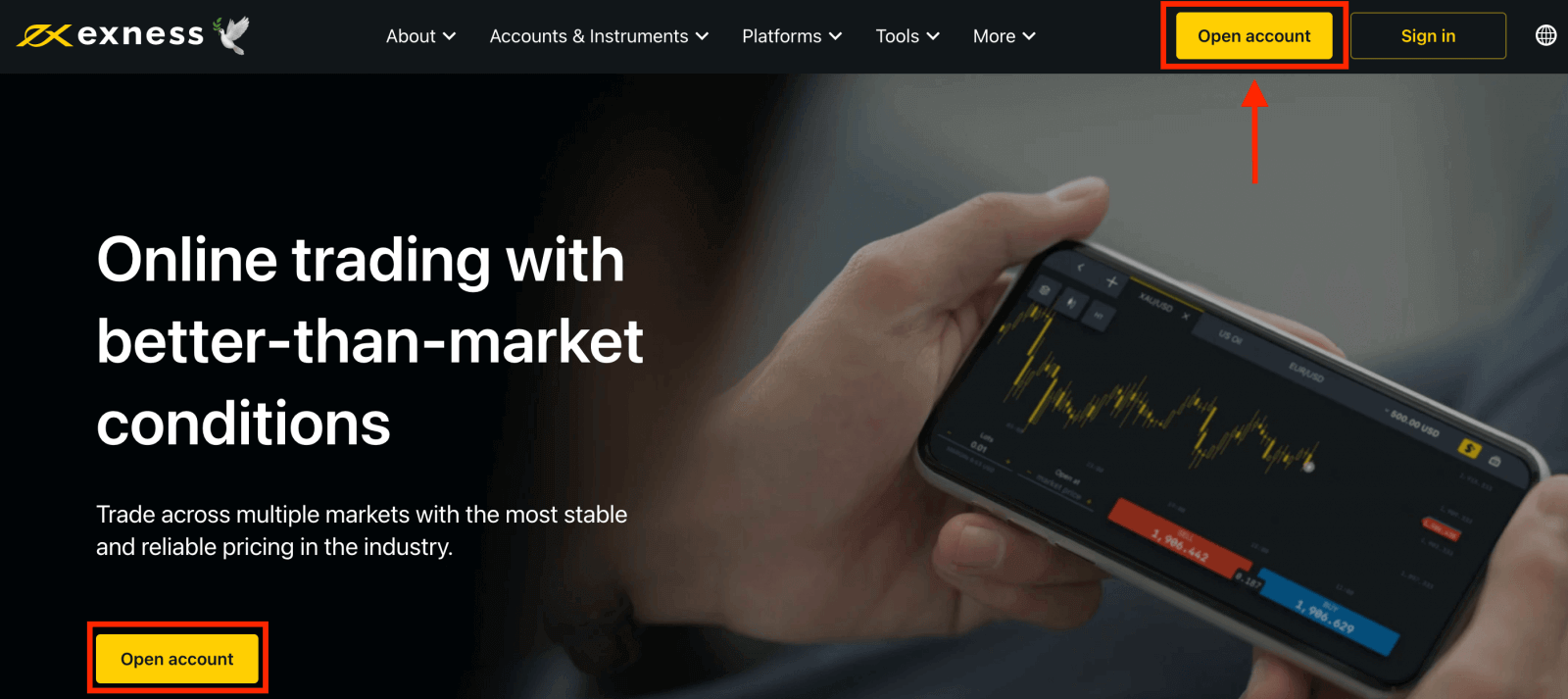
2. ලියාපදිංචි පිටුවේ:
- ඔබ පදිංචි රට තෝරන්න ; මෙය වෙනස් කළ නොහැකි අතර ඔබට ලබා ගත හැකි ගෙවීම් සේවා මොනවාදැයි නියම කරනු ඇත.
- ඔබගේ ඊමේල් ලිපිනය ඇතුලත් කරන්න .
- පෙන්වා ඇති මාර්ගෝපදේශ අනුගමනය කරමින් ඔබගේ Exness ගිණුම සඳහා මුරපදයක් සාදන්න .
- හවුල්කාර කේතයක් ඇතුළත් කරන්න (විකල්ප), එමඟින් ඔබේ Exness ගිණුම Exness හවුල්කාරිත්ව වැඩසටහනේ හවුල්කරුවෙකුට සම්බන්ධ කරයි .
- සටහන : වලංගු නොවන හවුල්කාර කේතයක දී, ඔබට නැවත උත්සාහ කිරීමට හැකි වන පරිදි මෙම පිවිසුම් ක්ෂේත්රය හිස් කරනු ඇත.
- මෙය ඔබට අදාළ නම් ඔබ එක්සත් ජනපදයේ පුරවැසියෙකු හෝ පදිංචිකරුවෙකු නොවන බව ප්රකාශ කරන කොටුව සලකුණු කරන්න .
- ඔබ අවශ්ය සියලුම තොරතුරු ලබා දුන් පසු Continue ක්ලික් කරන්න .
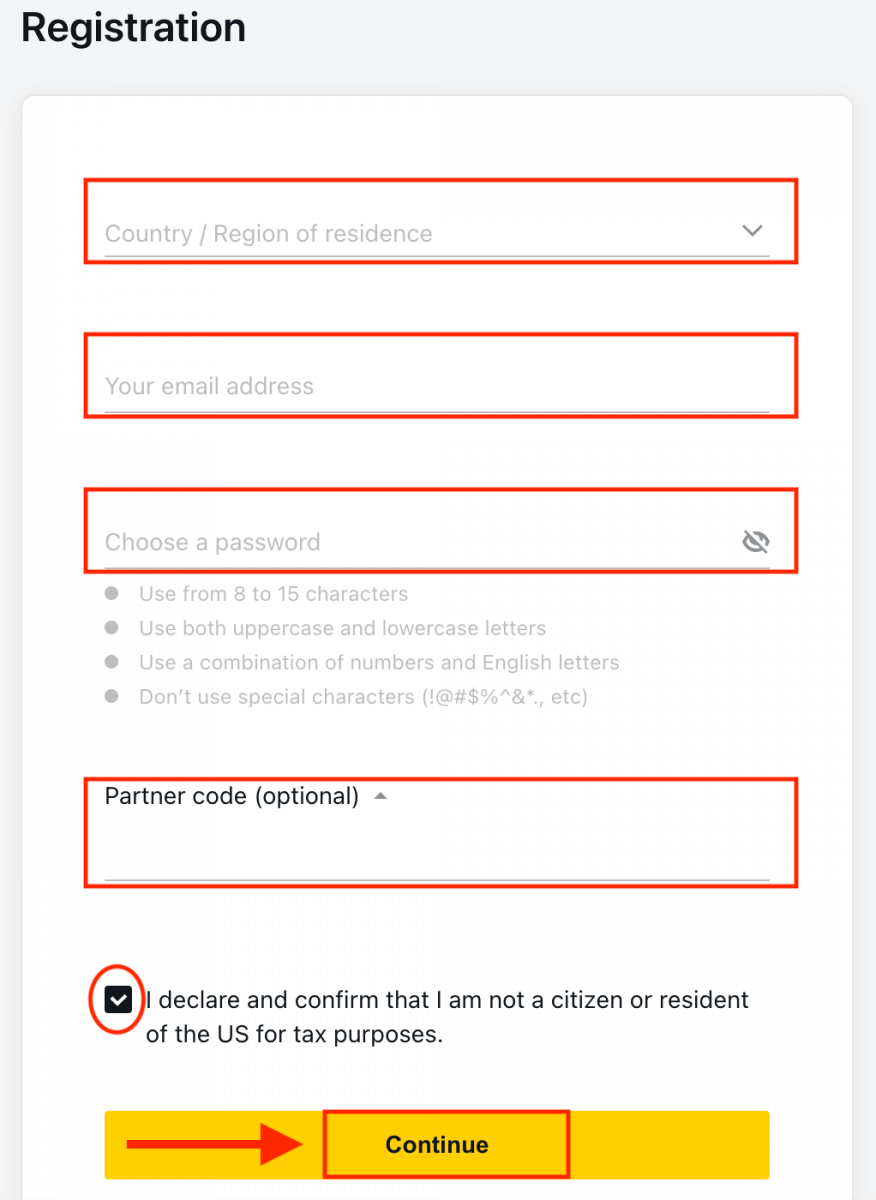
3. සුභ පැතුම්, ඔබ නව Exness ගිණුමක් සාර්ථකව ලියාපදිංචි කර ඇති අතර Exness Terminal වෙත ගෙන යනු ඇත. Demo ගිණුම සමඟ වෙළඳාම් කිරීමට " Demo ගිණුම

" බොත්තම ක්ලික් කරන්න. දැන් ඔබට demo ගිණුමක් විවෘත කිරීමට කිසිදු ලියාපදිංචියක් අවශ්ය නොවේ. Demo ගිණුමක $10,000ක් ඔබට අවශ්ය ප්රමාණයට නොමිලයේ පුහුණු වීමට ඉඩ සලසයි. තැන්පත් කිරීමෙන් පසු
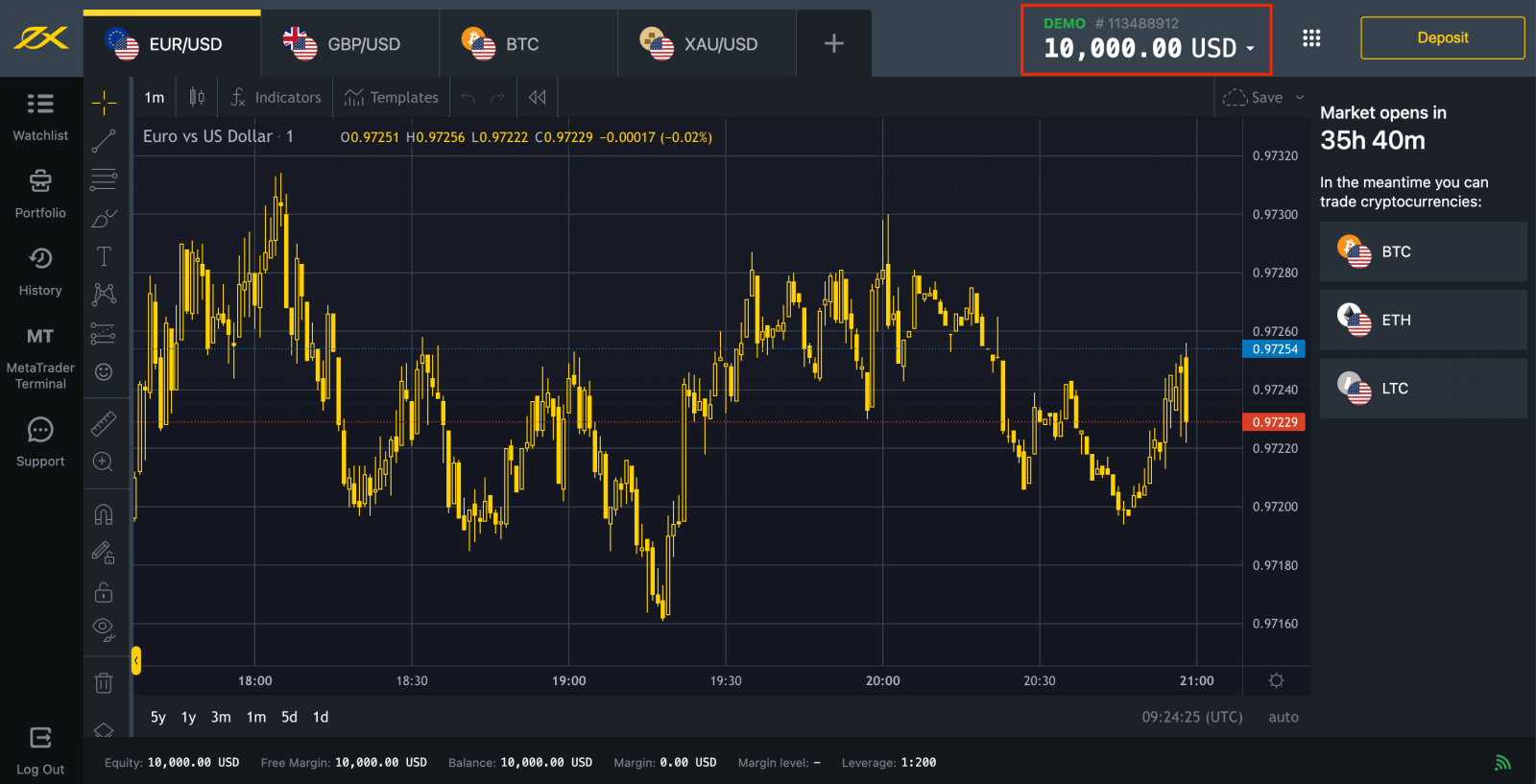
ඔබට සැබෑ ගිණුමක වෙළඳාම් කළ හැකිය. සැබෑ ගිණුමක් සමඟ වෙළඳාම් කිරීමට " සැබෑ ගිණුම " කහ බොත්තම ක්ලික් කරන්න. තවත් වෙළඳ ගිණුම් විවෘත කිරීමට පුද්ගලික ප්රදේශයට
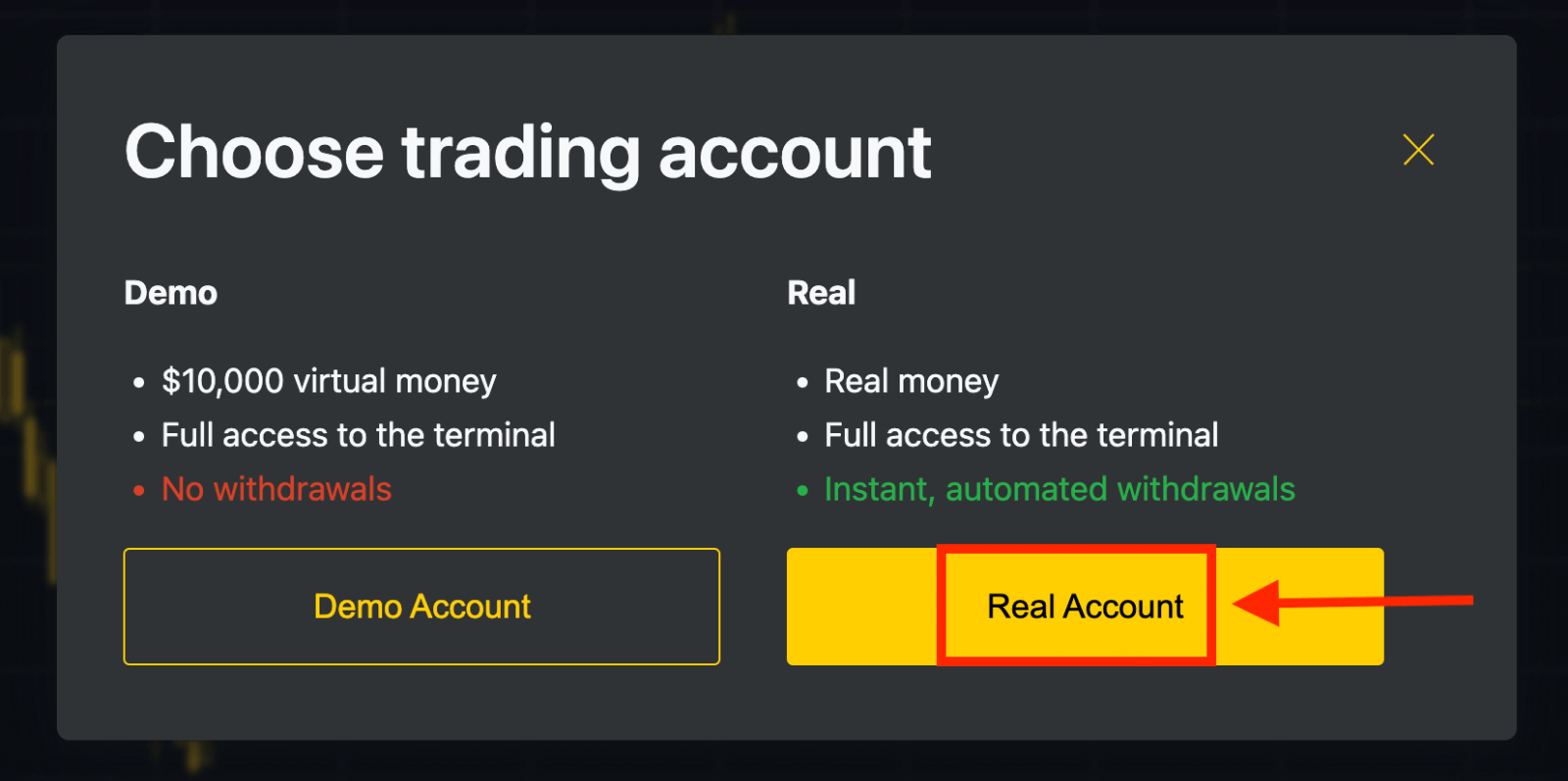
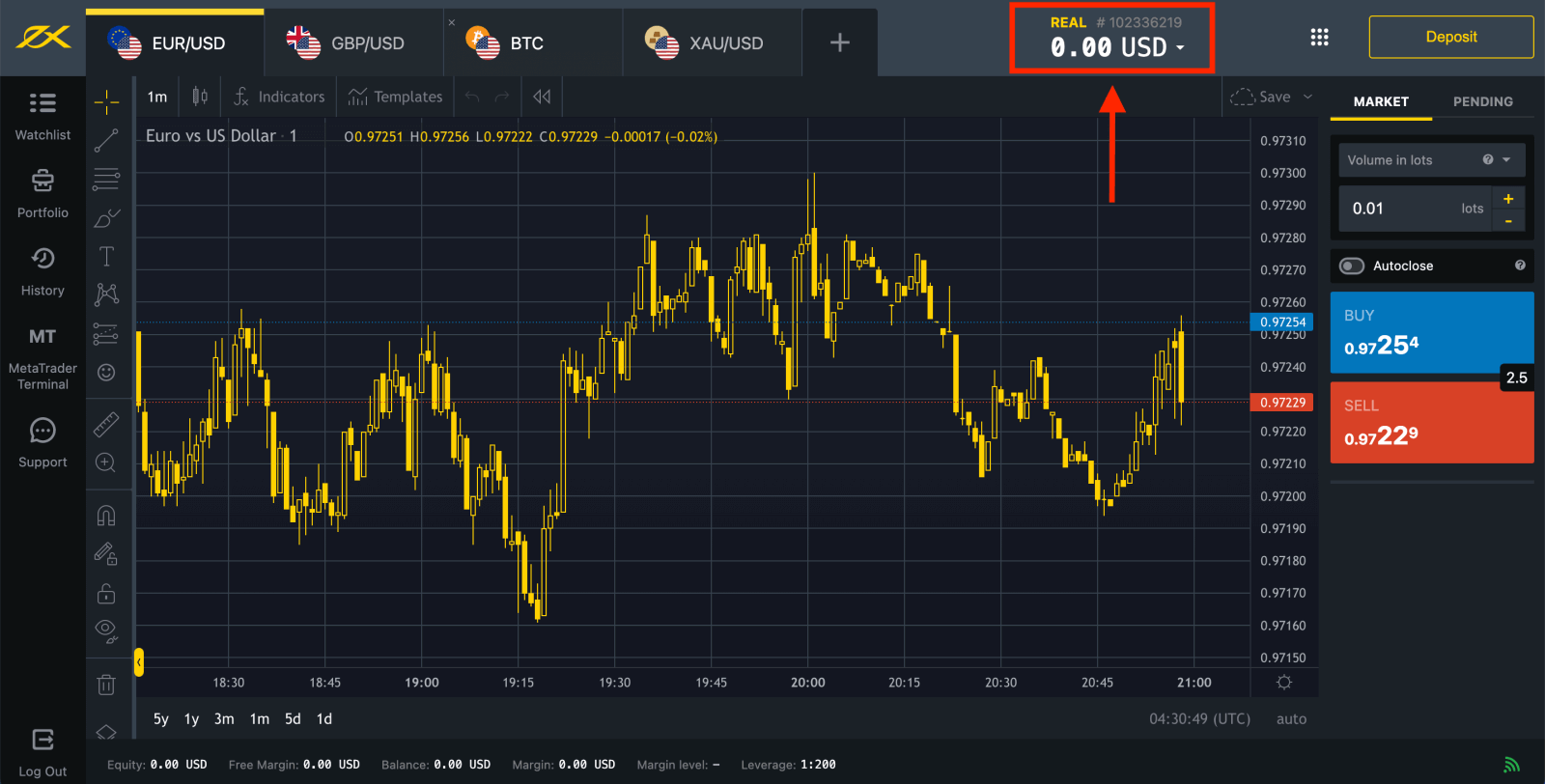
යන්න .
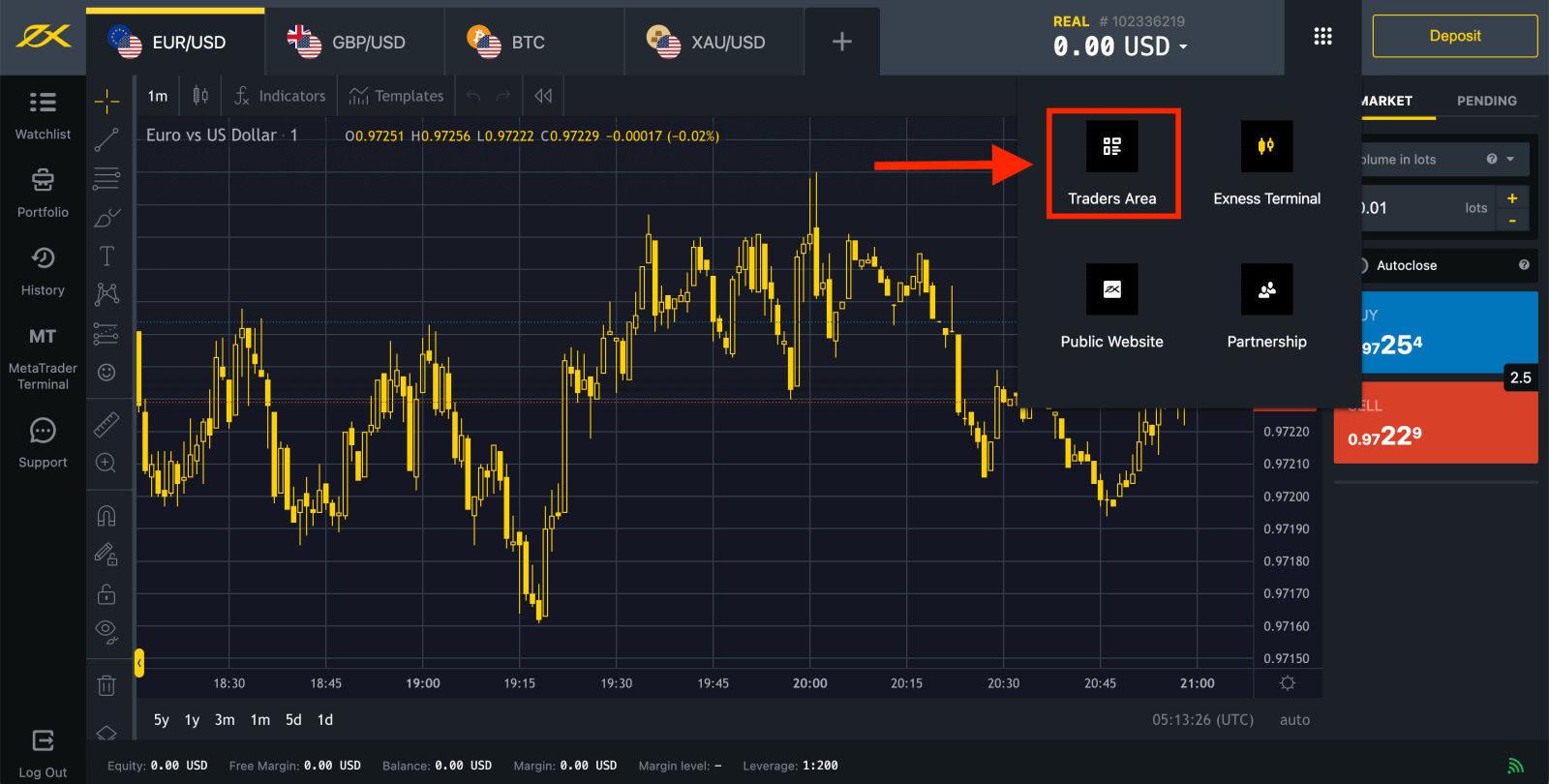
පෙරනිමියෙන්, ඔබගේ නව පුද්ගලික ප්රදේශයේ සැබෑ වෙළඳ ගිණුමක් සහ ආදර්ශන වෙළඳ ගිණුමක් (MT5 සඳහා දෙකම) සාදනු ලැබේ; නමුත් නව වෙළඳ ගිණුම් විවෘත කිරීමට හැකි වේ. 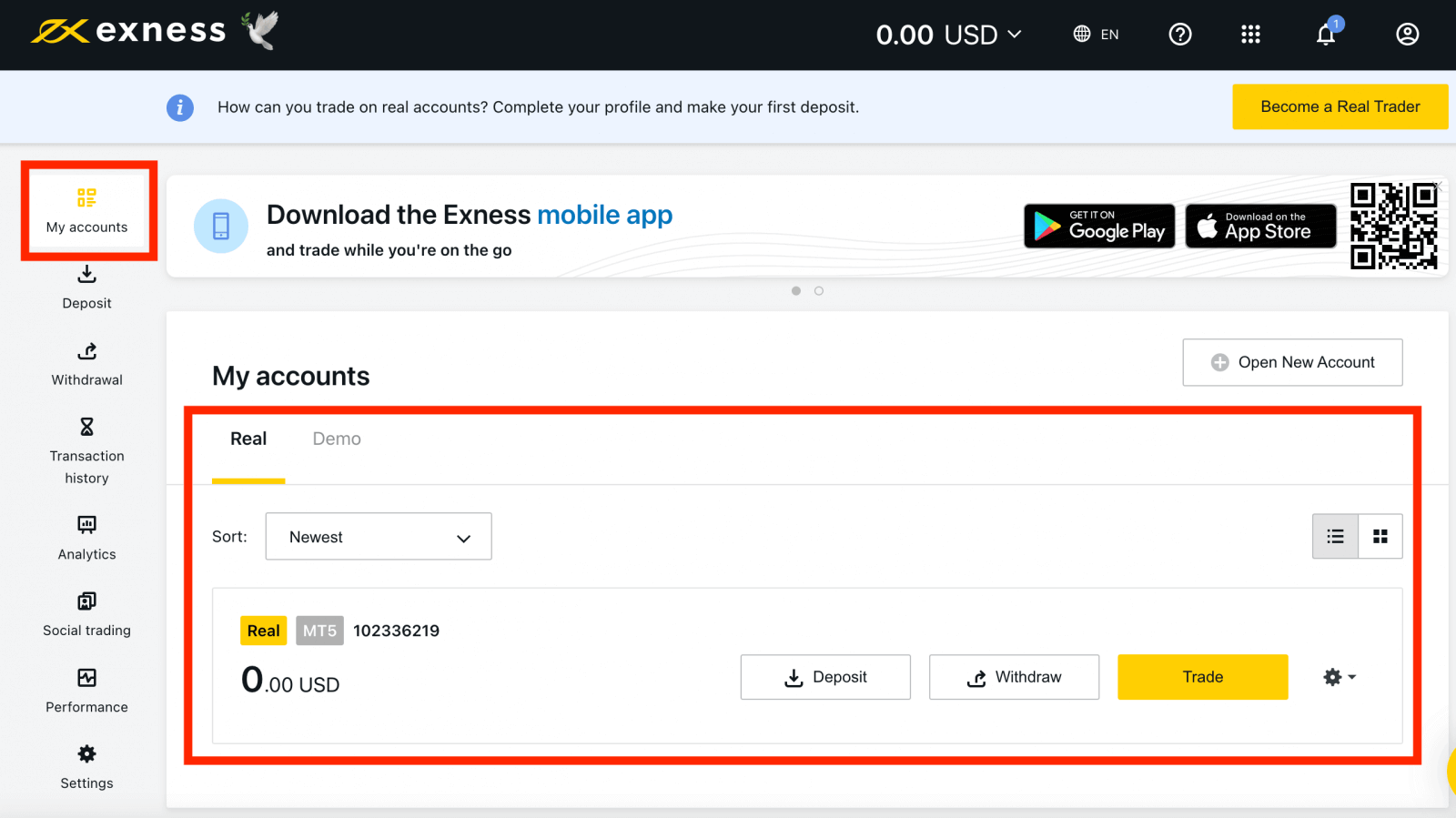
Exness සමඟ ලියාපදිංචි වීම ඕනෑම අවස්ථාවක, දැන් පවා සිදු කළ හැක!
ඔබ ලියාපදිංචි වූ පසු, සම්පුර්ණයෙන්ම සත්යාපිත පුද්ගලික ප්රදේශ වලට පමණක් පවතින සෑම විශේෂාංගයකටම ප්රවේශය ලබා ගැනීමට ඔබගේ Exness ගිණුම සම්පුර්ණයෙන්ම සත්යාපනය කරන ලෙස උපදෙස් දෙනු ලැබේ.
නව වෙළඳ ගිණුමක් සාදා ගන්නේ කෙසේද
මෙන්න මෙහෙමයි:
1. ඔබේ නව පුද්ගලික ප්රදේශයෙන්, 'මගේ ගිණුම්' ප්රදේශයේ නව ගිණුම විවෘත කරන්න ක්ලික් කරන්න . 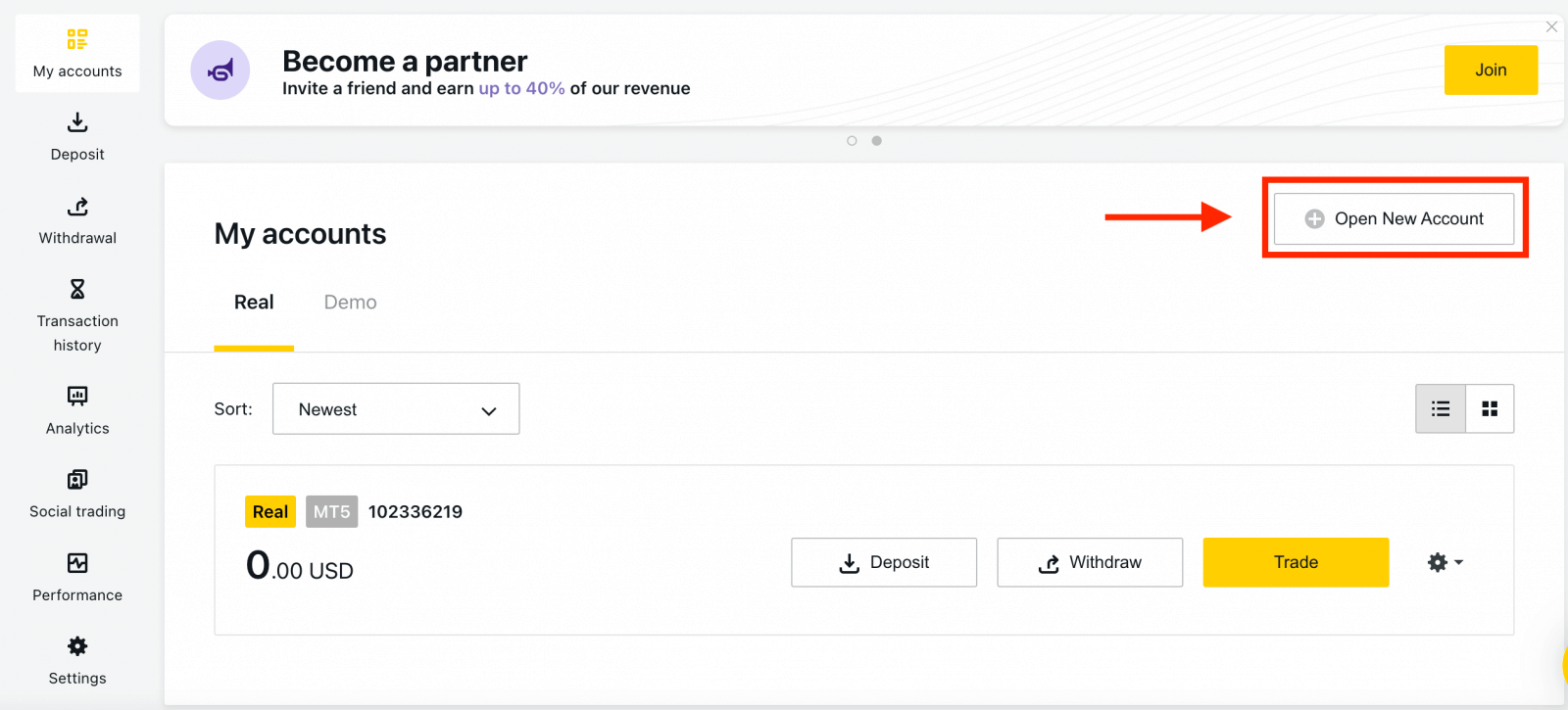
2. පවතින වෙළඳ ගිණුම් වර්ග වලින් තෝරන්න, සහ ඔබ සැබෑ හෝ demo ගිණුමකට කැමතිද යන්න. 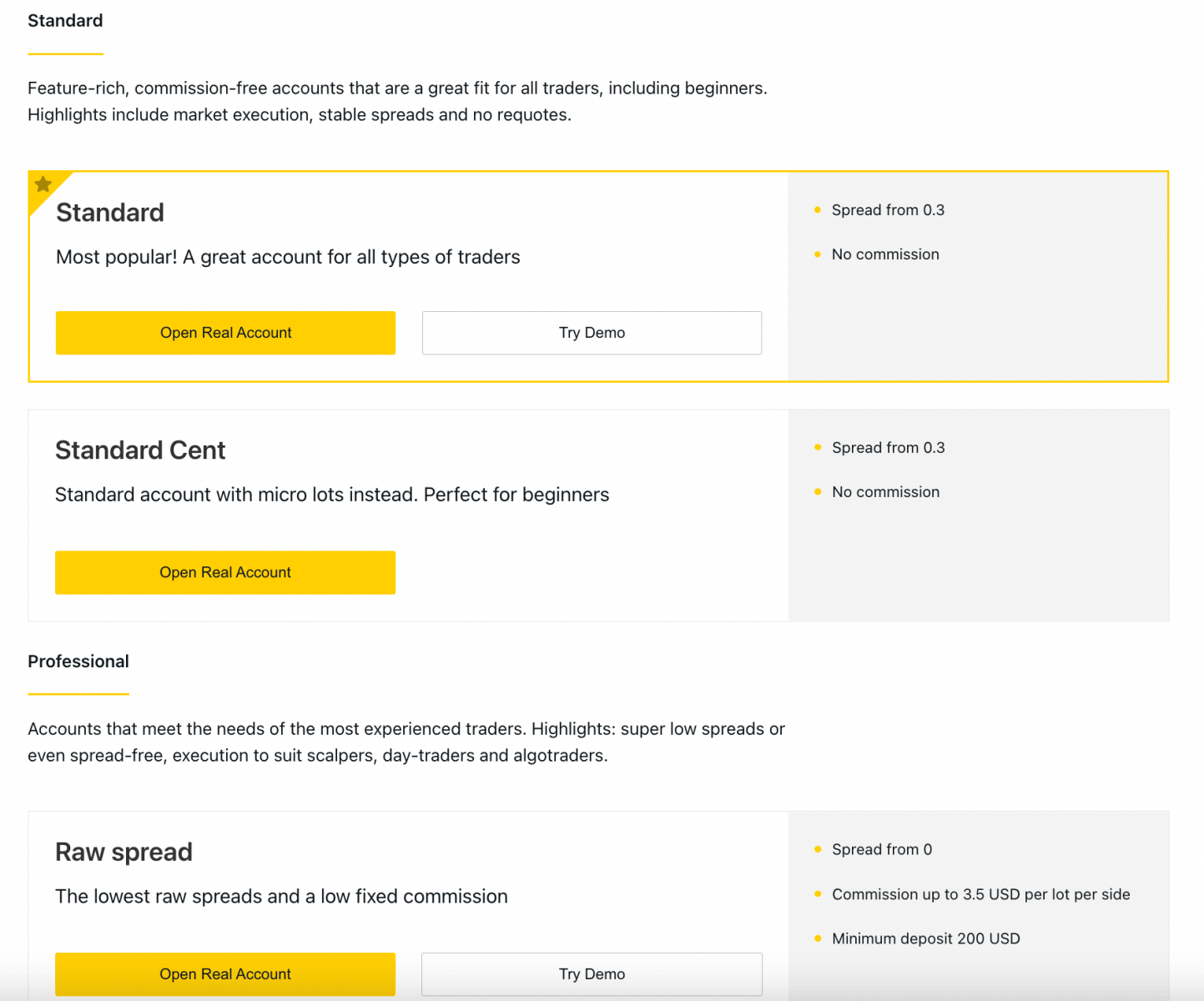
3. ඊළඟ තිරය පහත සැකසුම් ඉදිරිපත් කරයි:
- Real හෝ Demo ගිණුමක් තෝරා ගැනීමට තවත් අවස්ථාවක් .
- MT4 සහ MT5 වෙළඳ පර්යන්ත අතර තේරීමක් .
- ඔබේ උපරිම උත්තෝලකය සකසන්න .
- ඔබගේ ගිණුමේ මුදල් තෝරන්න (මෙය වරක් සැකසූ වෙළඳ ගිණුම සඳහා මෙය වෙනස් කළ නොහැකි බව සලකන්න).
- මෙම වෙළඳ ගිණුම සඳහා අන්වර්ථ නාමයක් සාදන්න .
- වෙළඳ ගිණුමේ මුරපදයක් සකසන්න.
- ඔබගේ සැකසීම් සමඟ ඔබ සෑහීමකට පත් වූ පසු ගිණුමක් සාදන්න ක්ලික් කරන්න .
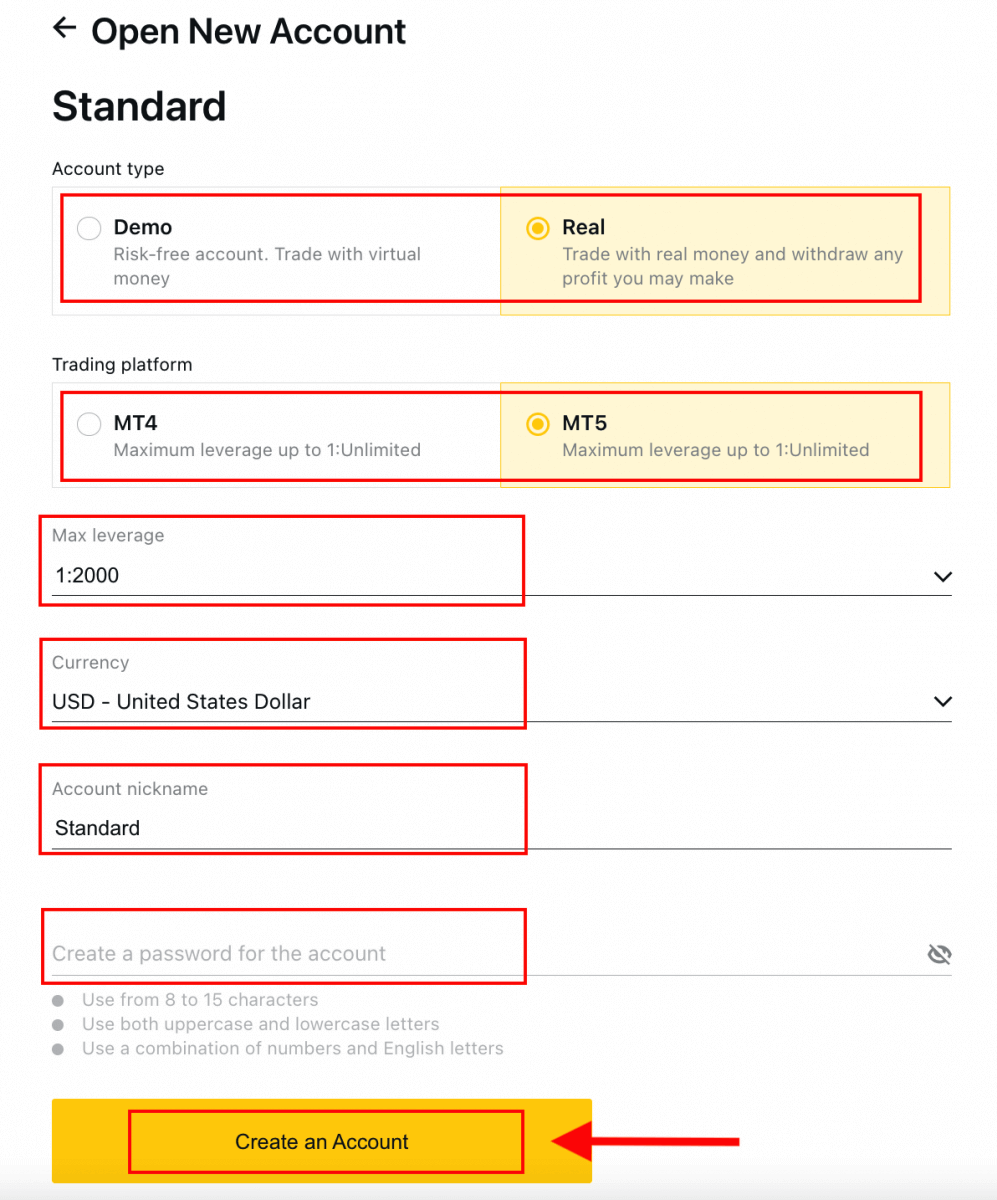
4. ඔබේ නව වෙළඳ ගිණුම 'මගේ ගිණුම්' ටැබය තුළ පෙන්වනු ඇත. 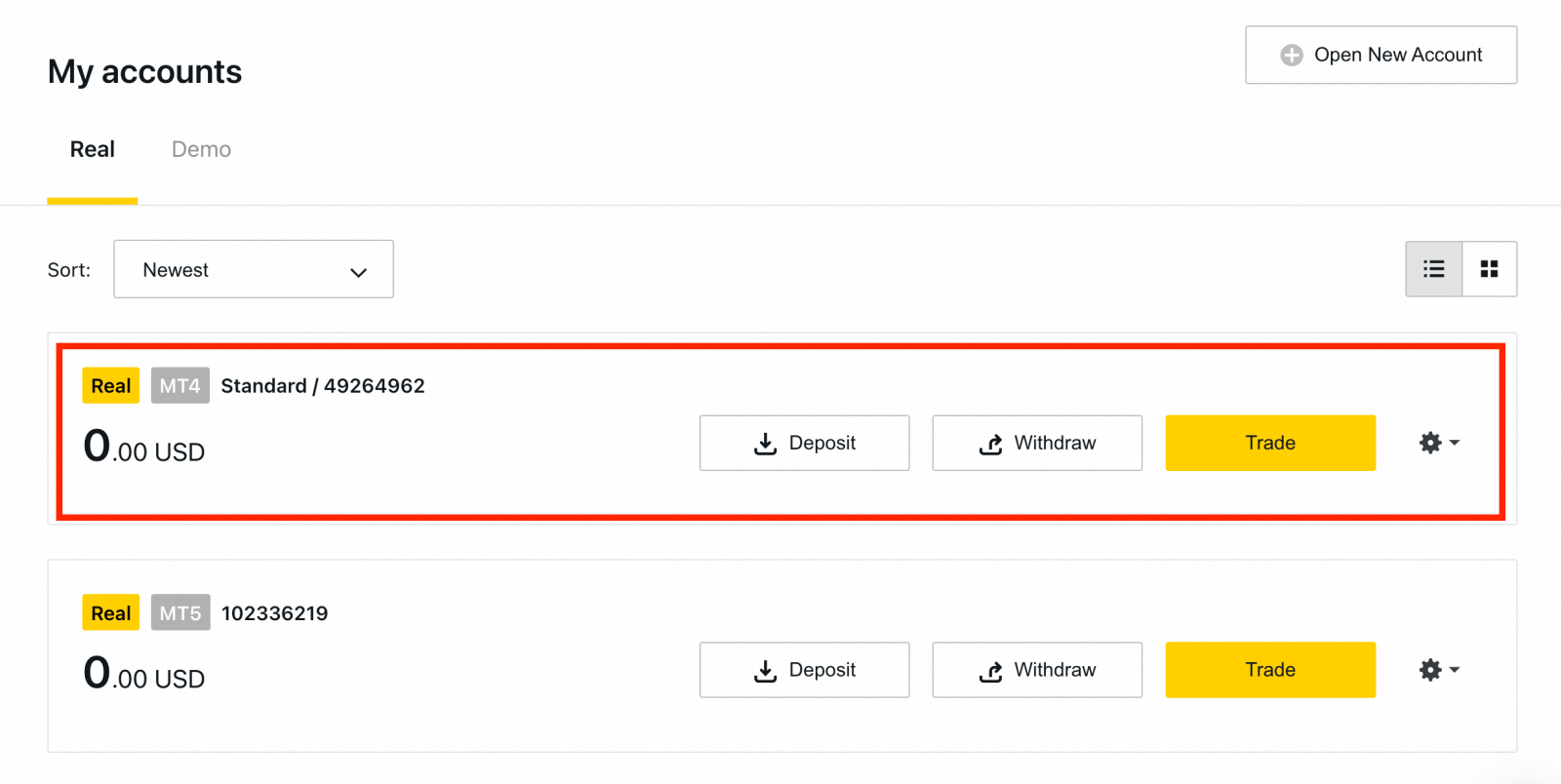
සුභ පැතුම්, ඔබ නව වෙළඳ ගිණුමක් විවෘත කර ඇත.
Exness හි තැන්පත් කරන්නේ කෙසේද?
Exness ගිණුමක් විවෘත කරන්නේ කෙසේද [යෙදුම]
සකස් කර ලියාපදිංචි වන්න
1. App Store හෝ Google Play වෙතින් Exness Trader බාගන්න .2. Exness Trader ස්ථාපනය කර පැටවීම. 3. Register
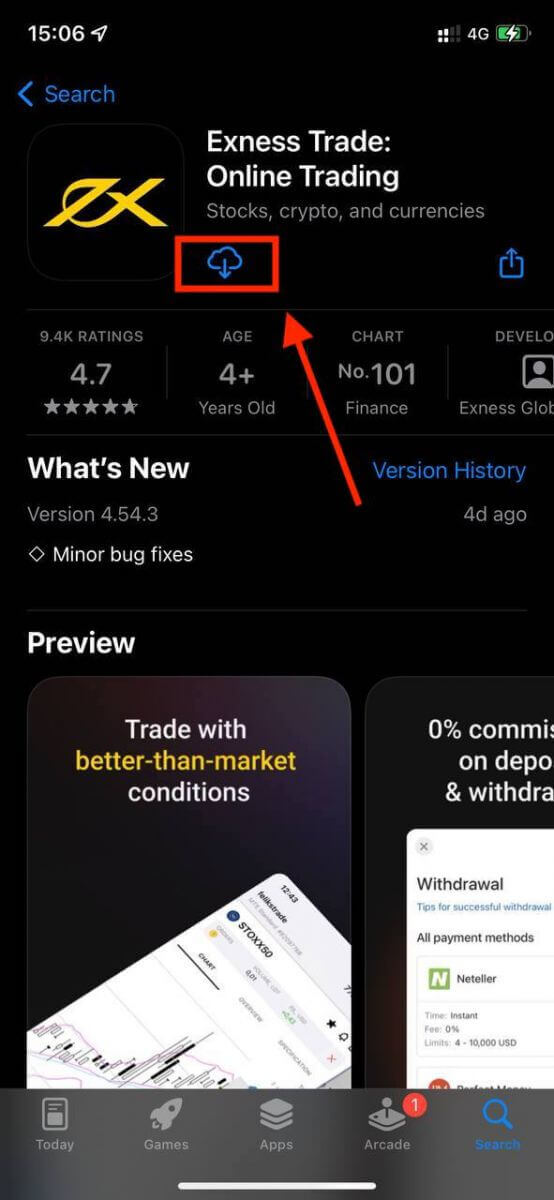
තෝරන්න . 4. ලැයිස්තුවෙන් ඔබ පදිංචි රට තේරීමට රට/කලාපය වෙනස් කරන්න තට්ටු කරන්න, ඉන්පසු ඉදිරියට යන්න තට්ටු කරන්න . 5. ඔබගේ විද්යුත් තැපැල් ලිපිනය ඇතුලත් කර Continue . 6. අවශ්යතා සපුරාලන මුරපදයක් සාදන්න. ඉදිරියට යන්න තට්ටු කරන්න . 7. ඔබගේ දුරකථන අංකය ලබා දී මට කේතයක් යවන්න තට්ටු කරන්න . 8. ඔබගේ දුරකථන අංකයට යවන ලද ඉලක්කම් 6ක සත්යාපන කේතය ඇතුලත් කරන්න, ඉන්පසු ඉදිරියට යන්න තට්ටු කරන්න . කාලය අවසන් වුවහොත් ඔබට මට කේතයක් යලි යවන්න තට්ටු කළ හැක. 9. ඉලක්කම් 6ක මුරකේතයක් සාදන්න, පසුව තහවුරු කිරීමට එය නැවත ඇතුල් කරන්න. මෙය විකල්ප නොවන අතර, ඔබට Exness Trader ඇතුළු වීමට පෙර සම්පූර්ණ කළ යුතුය. 10. ඔබගේ උපාංගය එයට සහය දක්වන්නේ නම් ඉඩ දෙන්න තට්ටු කිරීමෙන් ඔබට ජෛවමිතික සැකසිය හැක , නැතහොත් දැන් නොවේ තට්ටු කිරීමෙන් ඔබට මෙම පියවර මඟ හැරිය හැක . 11. තැන්පතු තිරය ඉදිරිපත් කරනු ඇත, නමුත් ඔබට යෙදුමේ ප්රධාන ප්රදේශයට ආපසු යාමට නැවත තට්ටු කළ හැක.
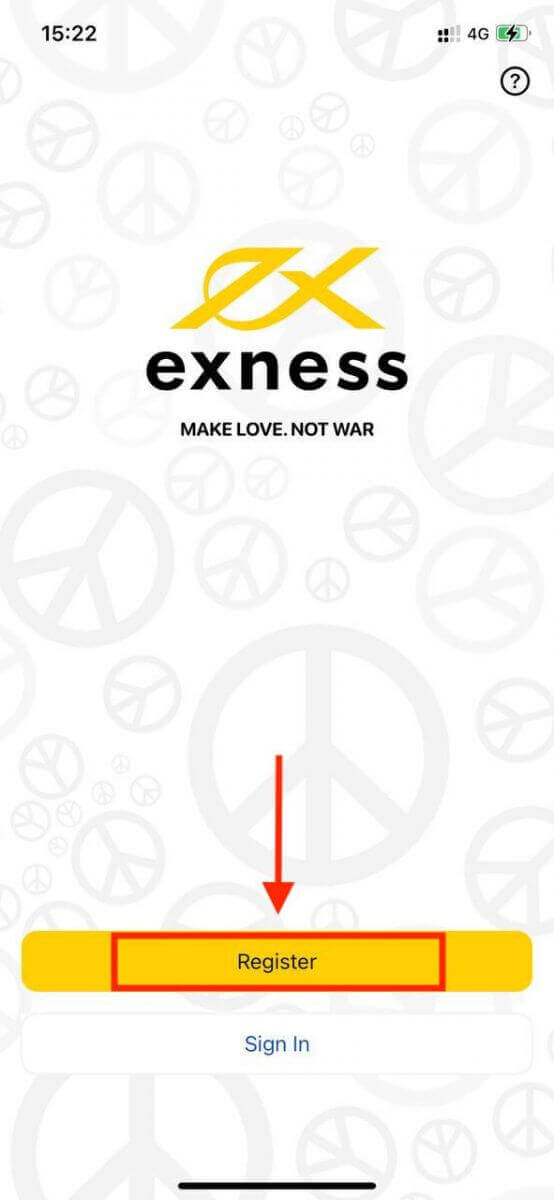
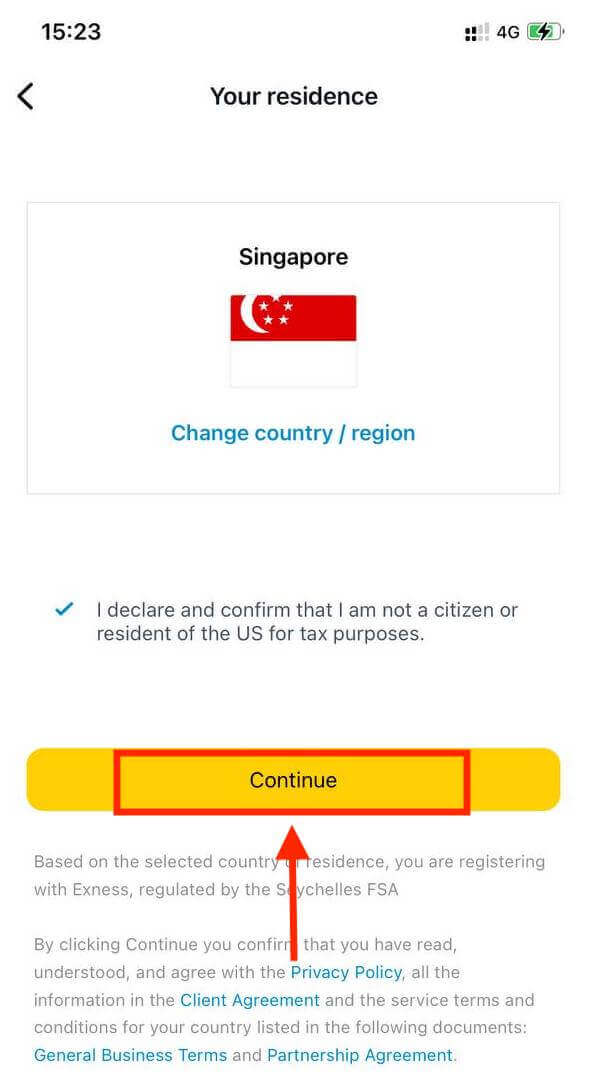
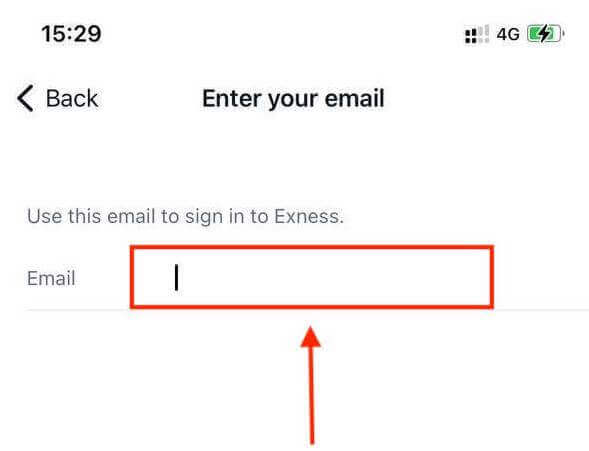
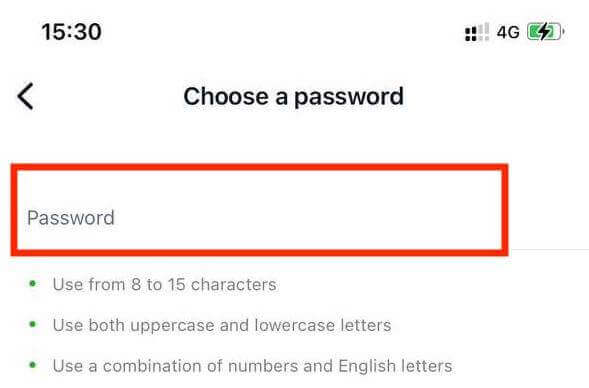
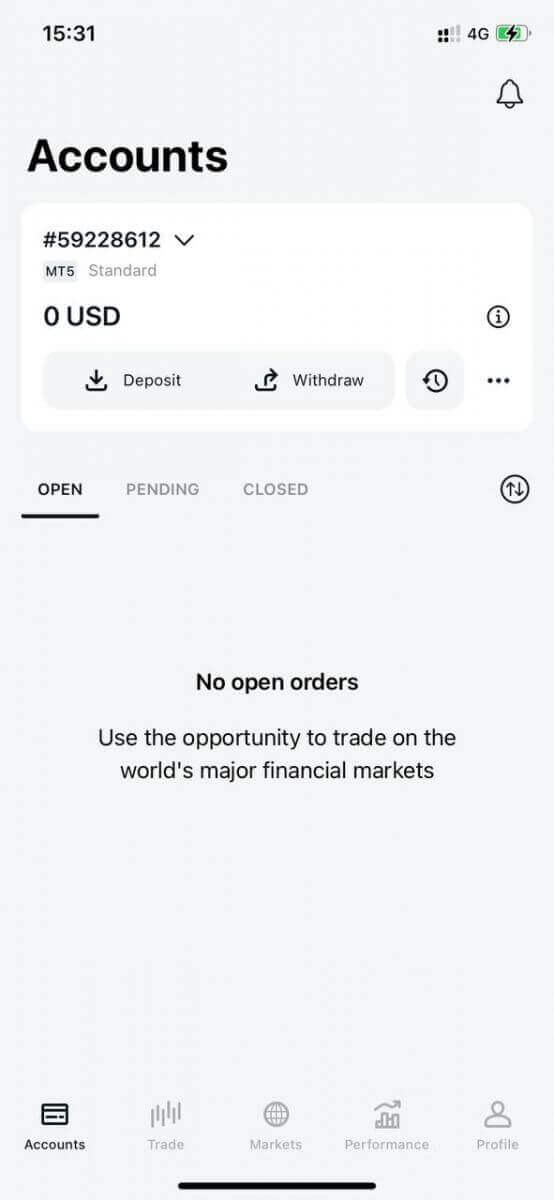
සුභ පැතුම්, Exness Trader පිහිටුවා ඇති අතර භාවිතයට සූදානම්.
ලියාපදිංචි වූ පසු, ඔබට (USD 10 000 අතථ්ය අරමුදල් සමඟ) වෙළඳාම පුහුණු කිරීම සඳහා demo ගිණුමක් සාදනු ලැබේ.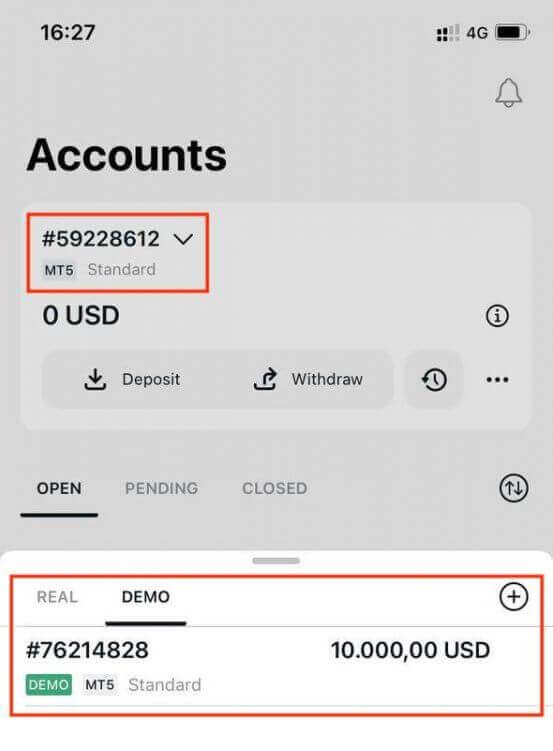
ආදර්ශන ගිණුමක් සමඟින්, ලියාපදිංචි වූ පසු ඔබ වෙනුවෙන් සැබෑ ගිණුමක් ද සාදනු ලැබේ.
නව වෙළඳ ගිණුමක් සාදා ගන්නේ කෙසේද
ඔබ ඔබේ පුද්ගලික ප්රදේශය ලියාපදිංචි කළ පසු, වෙළඳ ගිණුමක් නිර්මාණය කිරීම ඇත්තෙන්ම සරල ය. Exness Trader App හි ගිණුමක් සාදා ගන්නා ආකාරය හරහා අපි ඔබව රැගෙන යමු. 1. ඔබගේ ප්රධාන තිරයේ ඔබගේ ගිණුම් පටිත්තෙහි පතන මෙනුව මත තට්ටු කරන්න.
2. දකුණු පැත්තේ ඇති plus ලකුණ මත ක්ලික් කර New Real Account හෝ New Demo Account තෝරන්න . 3. MetaTrader 5 සහ MetaTrader 4
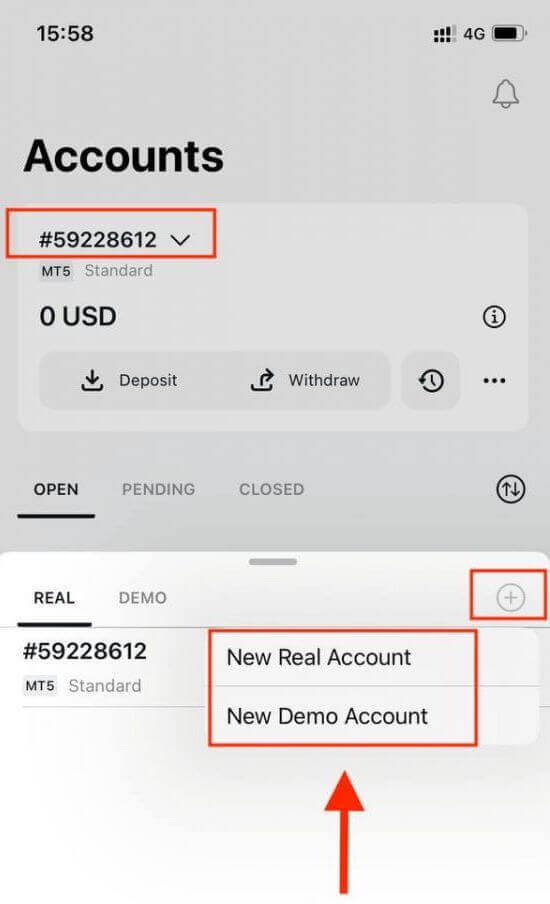
ක්ෂේත්ර යටතේ ඔබ කැමති ගිණුම් වර්ගය තෝරන්න . 4. ගිණුමේ මුදල් ඒකකය සකසන්න , උත්තෝලනය , සහ ගිණුමේ අන්වර්ථ නාමය ඇතුලත් කරන්න . ඉදිරියට යන්න තට්ටු කරන්න . 5. ප්රදර්ශනය වන අවශ්යතා අනුව වෙළඳ මුරපදයක් සකසන්න. ඔබ සාර්ථකව වෙළඳ ගිණුමක් සාදා ඇත. අරමුදල් තැන්පත් කිරීමට ගෙවීමේ ක්රමයක් තෝරා ගැනීමට තැන්පතු කරන්න තට්ටු කර පසුව වෙළඳාම තට්ටු කරන්න. ඔබගේ නව වෙළඳ ගිණුම පහත පෙන්වනු ඇත.
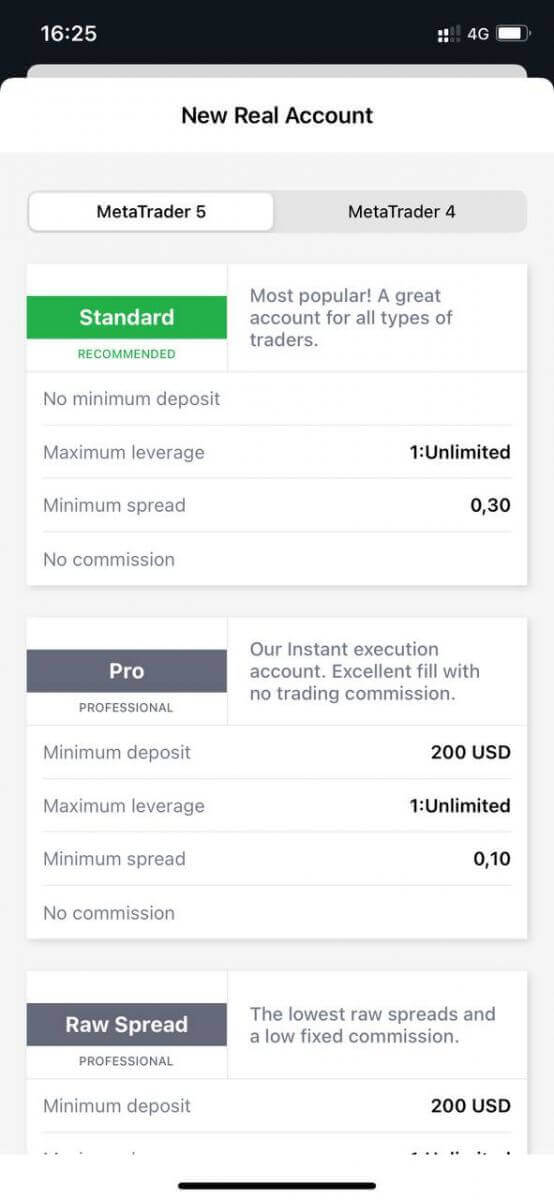
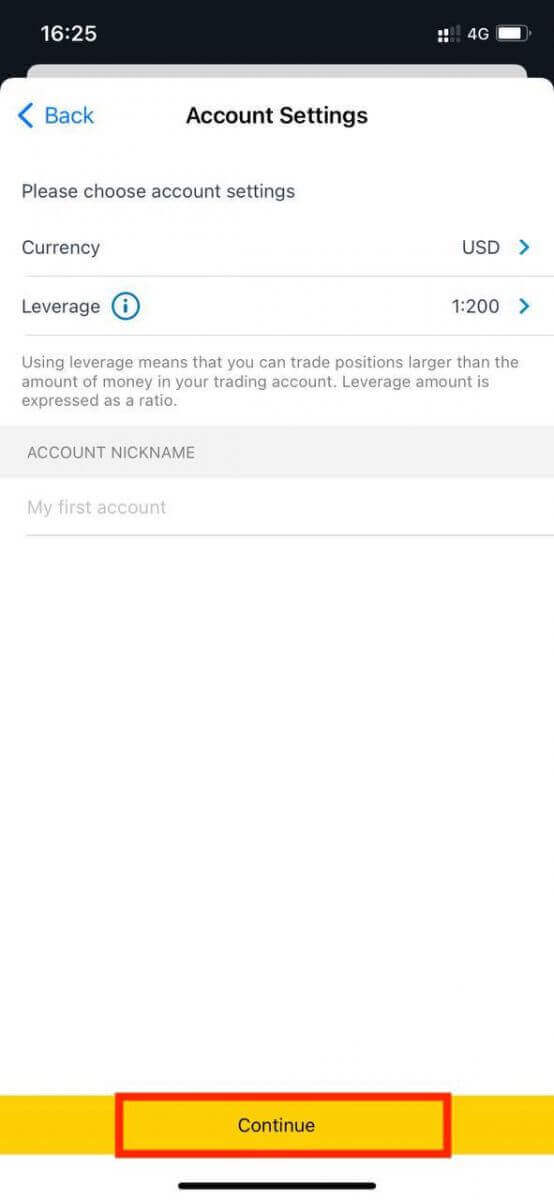
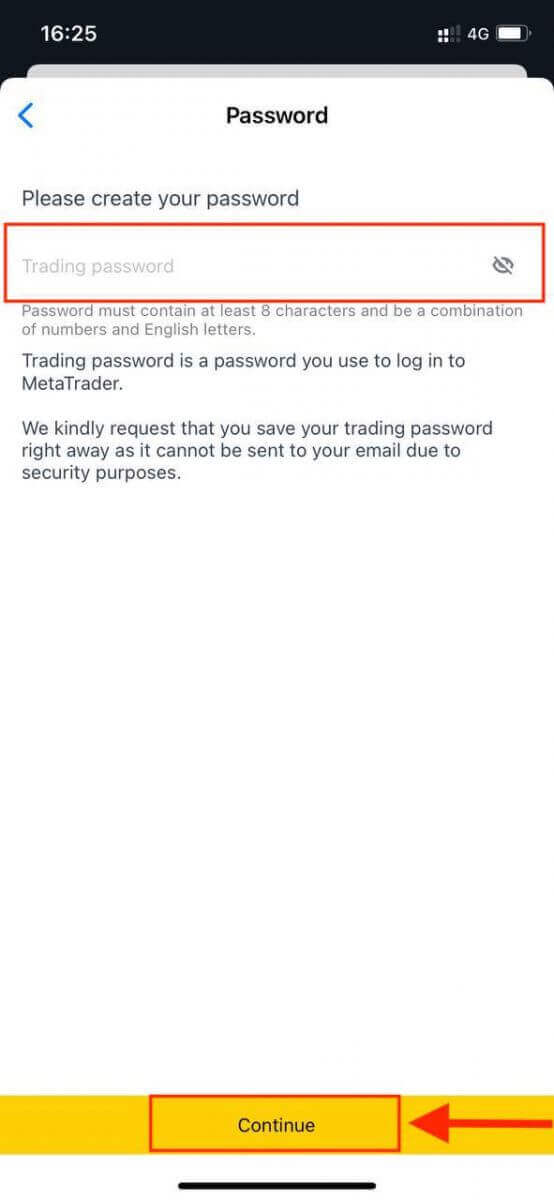
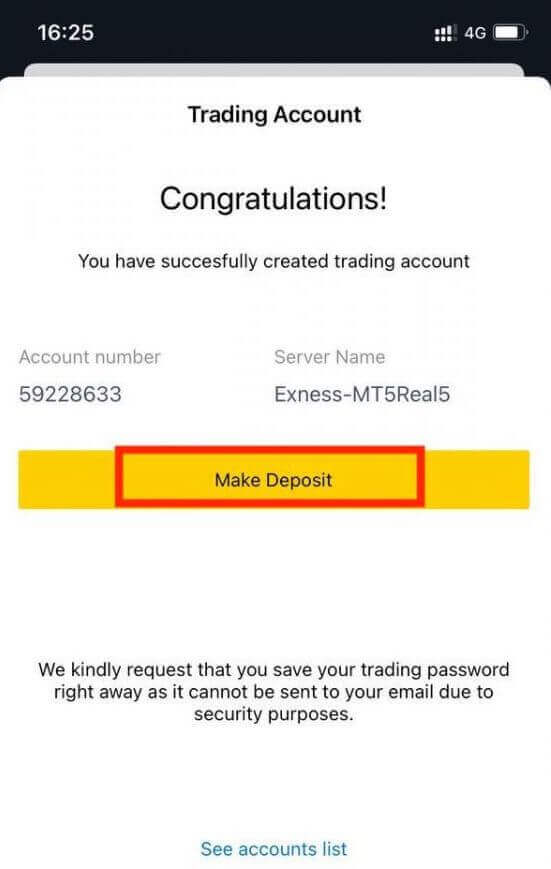
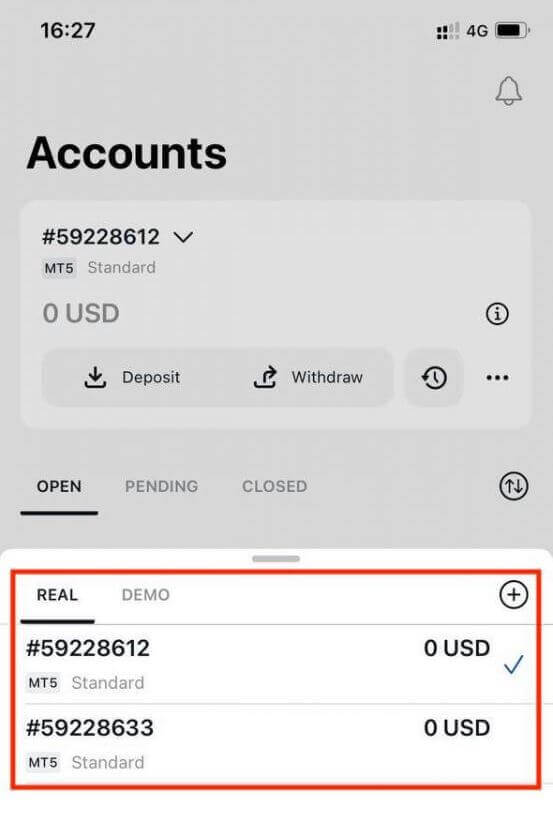
ගිණුමක් සඳහා සකසා ඇති ගිණුම් මුදල් එක වරක් සැකසූ පසු වෙනස් කළ නොහැකි බව සලකන්න. ඔබට ඔබගේ ගිණුමේ අන්වර්ථ නාමය වෙනස් කිරීමට අවශ්ය නම්, වෙබ් පුද්ගලික ප්රදේශයට ලොග් වීමෙන් ඔබට එය කළ හැක.
නිගමනය: අද Exness හි වෙළඳාම ආරම්භ කරන්න
Exness හි වෙළඳ ගිණුමක් විවෘත කිරීම ගෝලීය මූල්ය වෙලඳපොලවලට සහභාගී වීමට අවශ්ය මෙවලම් සහ ප්රවේශය සමඟ ඔබව සන්නද්ධ කරන සරල ක්රියාවලියකි. මෙම පියවරෙන් පියවර මාර්ගෝපදේශය අනුගමනය කිරීමෙන්, ඔබට විශ්වාසයෙන් යුතුව ඔබගේ ගිණුම සැකසීමට, අරමුදල් තැන්පත් කිරීමට සහ කෙටි කාලයකින් වෙළඳාම ආරම්භ කිරීමට හැකිය. Exness ආධුනිකයන්ට සහ පළපුරුදු වෙළෙන්දන්ට සැපයෙන ආරක්ෂිත, පරිශීලක-හිතකාමී පරිසරයක් සපයයි. අද ඔබේ Exness වෙළඳ ගිණුම විවෘත කිරීමෙන් ඔබේ වෙළඳ ඉලක්ක සපුරා ගැනීම සඳහා පළමු පියවර තබා බලා සිටින අවස්ථා ගවේෂණය කරන්න.